
ご存知のとおり、C ドライブはコンピューターのオペレーティング システムの中核領域であるため、ほとんどのアプリケーションの初期インストール パスはここにあります。ただし、これはオペレーティング システムの実行速度にも影響を与えることは避けられないため、以下で説明する解決策を参考にして、対応する変更を加えることができます。
1. [スタート] メニューを右クリックし、[設定] を選択します。
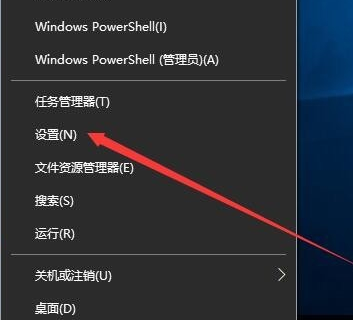
2. [システムに入る] を選択します。
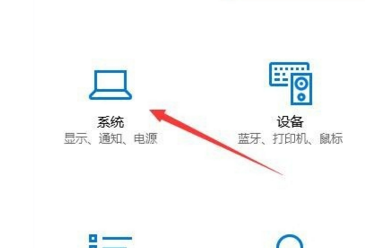
3. 下にスクロールしてストレージを見つけます

4. クリックして新しいコンテンツの保存場所を変更します
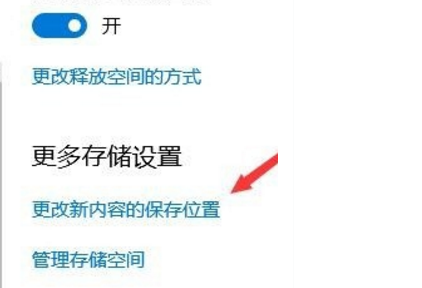
5. ここで、対応するディスク
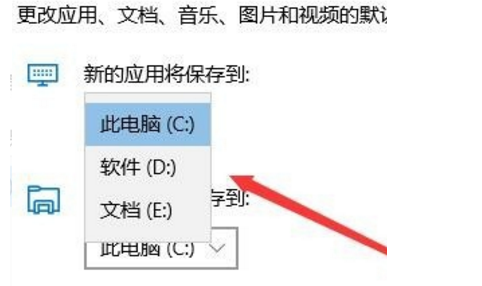
以上がwin10ホームバージョンのデフォルトのインストールパスを変更するの詳細内容です。詳細については、PHP 中国語 Web サイトの他の関連記事を参照してください。